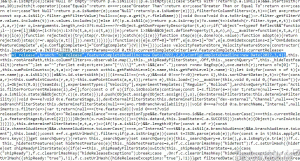Odstraňte uložená hesla pro weby v prohlížeči Microsoft Edge Chromium
Jak odstranit uložená hesla pro weby v Microsoft Edge Chromium
Pokaždé, když zadáte nějaké přihlašovací údaje pro web, Microsoft Edge vás požádá o jejich uložení. Pokud nabídku přijmete, při příštím otevření stejné webové stránky váš prohlížeč automaticky vyplní uložené přihlašovací údaje. Pokud jste přihlášeni do Edge pomocí svého účtu Microsoft, můžete svá hesla používat na různých zařízeních, jako jsou počítače, tablety a notebooky, protože budou synchronizována
Microsoft Edge je nyní prohlížeč založený na Chromu s řadou exkluzivních funkcí, jako je např Číst nahlas a služby vázané na Microsoft místo na Google. Prohlížeč již obdržel několik aktualizací s podporou zařízení ARM64 Edge Stabilní 80. Microsoft Edge také stále podporuje řadu stárnoucích verzí Windows, včetně Windows 7, který nedávno dosáhla konce podpory. Překontrolovat Verze systému Windows podporované prohlížečem Microsoft Edge Chromium a Nejnovější plán Edge Chromium. Konečně si mohou zájemci stáhnout Instalační programy MSI pro nasazení a přizpůsobení.
Předběžná verze Edge
U předběžných verzí v současnosti Microsoft používá tři kanály k doručování aktualizací Edge Insiders. Kanál Canary přijímá aktualizace denně (kromě soboty a neděle), kanál pro vývojáře dostává aktualizace každý týden a kanál Beta se aktualizuje každých 6 týdnů. Microsoft je bude podporovat Edge Chromium na Windows 7, 8.1 a 10vedle macOS, Linux (přichází v budoucnu) a mobilní aplikace pro iOS a Android. Uživatelé Windows 7 obdrží aktualizace do 15. července 2021.
Ukládání hesla
Když navštívíte web, který vyžaduje přihlášení pomocí uživatelského jména, e-mailu a hesla, Microsoft Edge zobrazí výzvu k zapamatování uživatelského jména a hesla. Při příštím otevření tohoto webu prohlížeč automaticky vyplní vaše přihlašovací údaje. Tato funkce je ve výchozím nastavení povolena.
Pokud jste omylem klikli na tlačítko pro uložení hesla nebo nechcete, aby si prohlížeč zapamatoval vaše heslo uživatelské jméno a heslo pro některé konkrétní webové stránky, můžete odstranit jakékoli z uložených přihlašovacích údajů v Microsoftu Okraj.
Chcete-li odstranit uložená hesla pro weby v prohlížeči Microsoft Edge Chromium,
- Otevřete Microsoft Edge.
- Klikněte na tlačítko Nastavení (Alt + F) a z nabídky vyberte Nastavení.
- Vlevo klikněte na Profily.
- Vpravo klikněte na Hesla.
- Na další stránce přejděte na Uložená hesla sekce.
- Klikněte na tlačítko menu se 3 tečkami napravo od webové stránky, pro kterou máte uložené heslo, a vyberte Vymazat z nabídky jej odstraňte.
Jsi hotov!
Aktuální verze Edge
- Stabilní kanál: 83.0.478.61
- Beta kanál: 84.0.522.28
- Kanál pro vývojáře: 85.0.552.1
- Kanárský kanál: 86.0.576.0
Stáhněte si Microsoft Edge
Předběžnou verzi Edge pro Insiders si můžete stáhnout zde:
Stáhněte si Microsoft Edge Insider Preview
Stabilní verze prohlížeče je k dispozici na následující stránce:
Stáhněte si Microsoft Edge Stable
Poznámka: Společnost Microsoft začala poskytovat Microsoft Edge uživatelům systému Windows prostřednictvím služby Windows Update. Aktualizace je určena pro uživatele Windows 10 verze 1803 a vyšší a po instalaci nahrazuje klasickou aplikaci Edge. Prohlížeč, když dodáváno s KB4559309, znemožňuje jej odinstalovat z Nastavení. Podívejte se na následující řešení: Pokud je tlačítko Uninstall zašedlé, odinstalujte Microsoft Edge.